Ubuntu22.04安装搜狗输入法教程及遇到的问题解决方法
- 首先到搜狗官网下载搜狗输入法linux官网对应的安装包,打开官网可以看到有4个版本,选择第一个x86_64,下载

- 在linux电脑的terminal(命令行终端)输入以下命令以更新源
sudo apt-get update - 使用命令行进入安装包所在文件夹
- 进入命令行方法(1)在桌面右键,选择“open in Terminal”即可进入命令行;(2)同时按Alt+Ctrl+(F1-F6任意一个),输入账户名和密码即可进入(输入密码时屏幕不会显示密码,不要看见输入密码但是屏幕没有显示密码就担心电脑有问题)
- 利用cd命令转至安装包所在文件夹,如果是普通用户(即显示$),直接cd /安装包所在目录即可
如果是超级用户(显示#),需要先cd /home, ls -a找到你的用户名,然后 cd /你的用户名,然后操作同普通用户。这么做的原因是因为如果你的用户是用sudo su命令获得的超级用户权限,那么此时你所在目录不是你普通用户时的目录,无法用cd直接转到安装包目录(Ps我在这里耗了好久)
- 在安装包文件夹使用以下命令
sudo dpkg -i 安装包名字,如果是普通用户需要输入密码,超级用户则无需,等待安装完毕 - 安装fcitx
win + a 打开所有应用程序,找到 Language Support 并打开,在 kygboard input method system 中查看是否有 fcitx 。如果有,请设置为 fcitx ,如果没有,则手动安装:sudo apt-get install fcitx (sudo apt install fcitx )。我在网上查资料时发现有安装失败的例子,如果安装失败可以换源下载:
如果是超级用户,先同2的方法转到普通用户目录,然后输入
cd /etc/apt
open sources.list
如图,点击other
然后点击“select best server”,等待之后直接退出即可

这样就完成换源,然后重新安装fcitx - 安装完毕后,按win+a进入所有程序的界面,找到language support,双击进入,在kygboard input method system中选择fcitx,之后重启系统
- 重启之后会在右上角看到一个小键盘,(因为我改好了显示的搜狗的logo,本来是一个小键盘的图标)这个时候点击小键盘,再点击configuration(配置),进入配置界面。点击右下角加号


去掉Only Show Current language的红勾,滑动到最下面,选择Sogou Pinyin,安装完成
- win+空格可以切换输入法,可以在这个界面,选中sougoupinyin,点击左下角第三个图标^,将搜狗拼音设为默认输入法

- 完结撒花

作者:satr-another
出处:https://StellarHorizon.cnblogs.com/
版权声明:本文为博主原创或转载文章,欢迎转载,但转载文章之后必须在文章页面明显位置注明出处,否则保留追究法律责任的权利。如您有任何疑问或者授权方面的协商,请 .
如果,您希望更容易地发现我的新文章,不妨点击一下绿色通道的【关注我】。
如果您觉得阅读本文对您有帮助,请点击一下右下方的推荐按钮,您的推荐将是我写作的最大动力!版权声明:本文为博主原创或转载文章,欢迎转载,但转载文章之后必须在文章页面明显位置注明出处,否则保留追究法律责任的权利。如您有任何疑问或者授权方面的协商,请 .

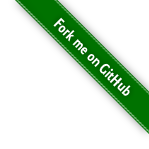



【推荐】编程新体验,更懂你的AI,立即体验豆包MarsCode编程助手
【推荐】凌霞软件回馈社区,博客园 & 1Panel & Halo 联合会员上线
【推荐】抖音旗下AI助手豆包,你的智能百科全书,全免费不限次数
【推荐】博客园社区专享云产品让利特惠,阿里云新客6.5折上折
【推荐】轻量又高性能的 SSH 工具 IShell:AI 加持,快人一步
· CSnakes vs Python.NET:高效嵌入与灵活互通的跨语言方案对比
· DeepSeek “源神”启动!「GitHub 热点速览」
· 我与微信审核的“相爱相杀”看个人小程序副业
· Plotly.NET 一个为 .NET 打造的强大开源交互式图表库
· 上周热点回顾(2.17-2.23)